1.)JDK下载地址:
最近学习Java,于是在熟悉了Java的基本语法之后,就开始搭建Java的环境,按照网上的步骤,进行JDK的安装,在JDK的安装过程中遇到点问题,就自己捋清思路,重装了一遍,过程大致分为三部分,先是下载JDK(网址:http://www.oracle.com/technetwork/java/javase/downloads/index.html):

接下来是寻找对应的JDK版本,这里是最新的JDK 8:

如红圈所示是针对32位系统,蓝框中标出的是针对64位系统。下载完毕后,进行安装,过程中会提示你安装JRE,你点击下一步就行了,直到安装完成!
2.)JDK环境变量配置:
默认情况下,JDK会选择自己安装在系统盘,一般指C盘,接下来进行JDK环境变量的配置:
1. 来到桌面,右击"计算机"选择属性,进入下图所示:

2.点击"高级系统配置",选择环境变量:

3. 点击"环境变量"进入下图:

4.如果之前没有配置过环境变量,是没有JAVA_HOME变量的,在下面的"系统变量"中点击新建,新建属性"JAVA_HOME",变量值即为你的JDK安装目录,如上是我们的JDK安装目录(C:\Program Files\Java\jdk1.7.0_45),完成后点击确定;下面进入"CLASSPATH" 安装,同样没有配置过环境变量的系统变量里面不存CLASSPATH属性,先新建属性,如下图所示:

5. CLASSPATH的属性值是(.;%JAVA_HOME%\lib\dt.jar;%JAVA_HOME%\lib\tools.jar;)提示:一定要注意前面的 .; 这边用%JAVA_HOME是表示引用JAVA_HOME的路径,即不管JAVA_HOME的路径以后在哪,CLASSPATH都能找到类所对应的路径。最后一步即进行"PATH"属性的配置:

6.path中只需要配置到bin目录下就可以了(也就是在bin后面添加):%JAVA_HOME%\bin;%JAVA_HOME%\jre\bin;
至此环境变量已经配置完毕,后面只需要进行简单的测试即可,(ctrl+R为快速打开命令界面)测试方法:在"搜索文件和程序"中键入"cmd"进行命令行:
7.输入"javac"出现下图所示(即环境变量配置成功,否则为环境变量配置失败):
至此JDK的安装和环境变量的配置已经全部完成!
希望对还不会的朋友有帮助。









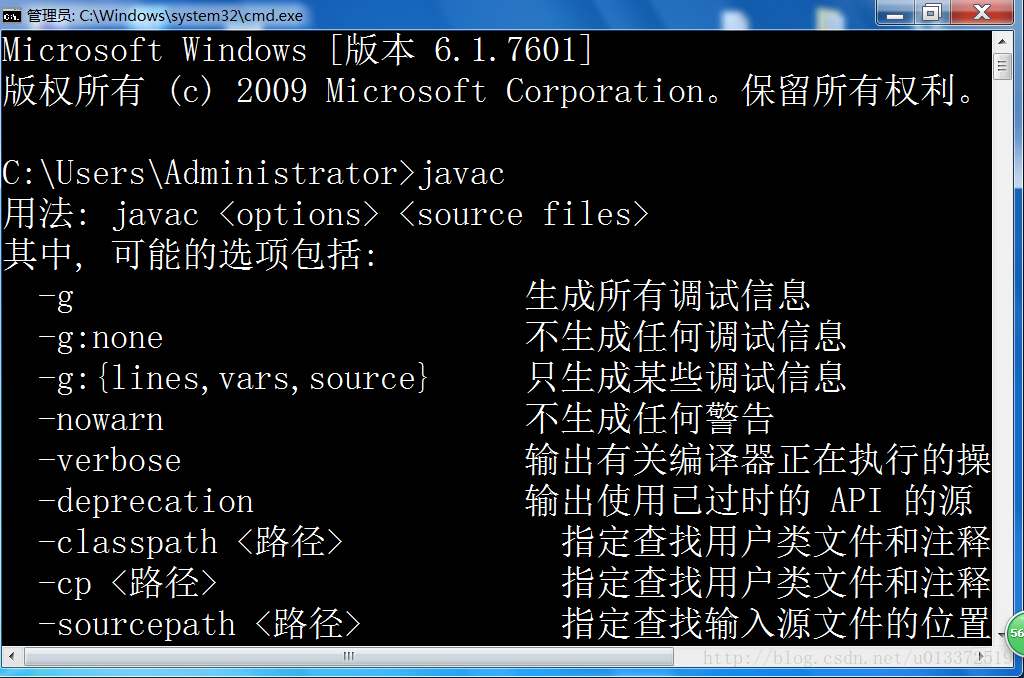














 45万+
45万+











 被折叠的 条评论
为什么被折叠?
被折叠的 条评论
为什么被折叠?








